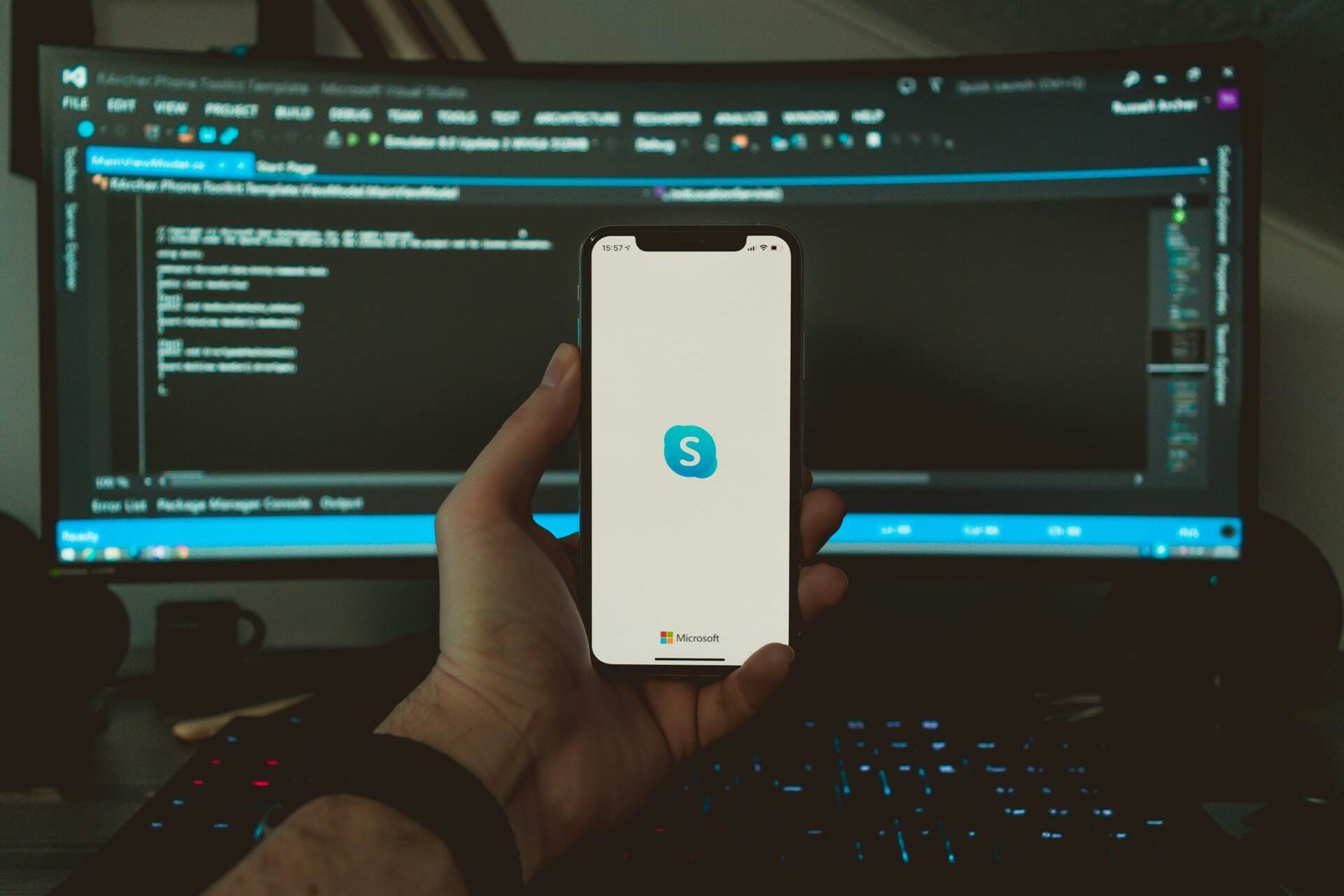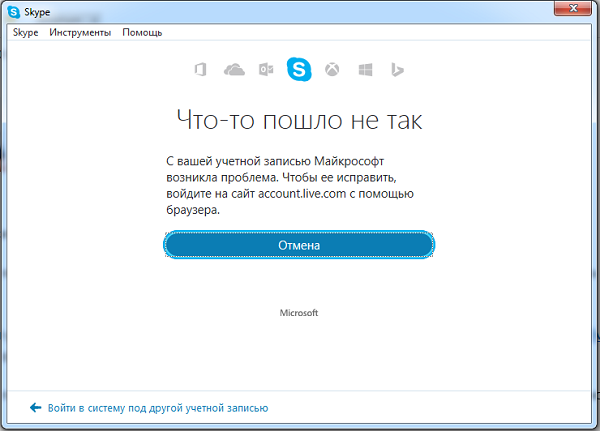by Madalina Dinita
Madalina has been a Windows fan ever since she got her hands on her first Windows XP computer. She is interested in all things technology, especially emerging technologies… read more
Updated on
- Skype is a great instant messaging app, but it has its share of issues.
- Many users reported that they are unable to sign in due to Something went wrong Skype error.
- Fixing this issue is easy, and you just need to check your Internet connection and your Skype login credentials.
Did you ever encounter Something went wrong Skype error? If you are encountering this, then this article will guide you in solving it. This is a long guide, so you would need to carefully read through each step to fix the problem.
How can I fix Something went wrong error on Skype?
- Check if you are connected to the Internet
- Check if Skype is experiencing any service issues
- Reinstall Skype
- Confirm that your username and password are correct
- Diagnose what is stopping the software from working
1. Check if you are connected to the Internet
One of the first things to check when you encounter Something went wrong Skype error is your Internet connection. Check if it is working by opening your browser and try visiting a few websites.
If this works, then jump straight to the next solution.
If the websites are loading very slowly, it means you might not be on a good network. Try shutting down any software or downloads that might be making use of your bandwidth. Then, try to start Skype again.
Furthermore, if the websites are not loading at all, it means that your Internet connection isn’t functioning. So, you need to check your device if it is properly connected to your network. Also, you might want to contact your ISP.
2. Check if Skype is experiencing any service issues
If your Internet connection is working fine and you are still experiencing Something went wrong Skype error, it means that Skype might be having some service issues.
Confirm that Skype services are running smoothly. If the service is okay then move on to the next step.
3. Reinstall Skype
Something went wrong error on Skype might stop you from entering your Skype login details. To fix this, you need to do the following:
- Uninstall Skype from your device
- Restart your device
- Reinstall Skype
In order to completely remove Skype, it’s advised to use uninstaller software. By doing so, all files and registry entries will be removed from Skype completely.
If this does not fix it, then you can make your complaint to the Skype community. This issue can be caused by so many things so it might be difficult trying to do it with this guide.
4. Confirm that your username and password are correct
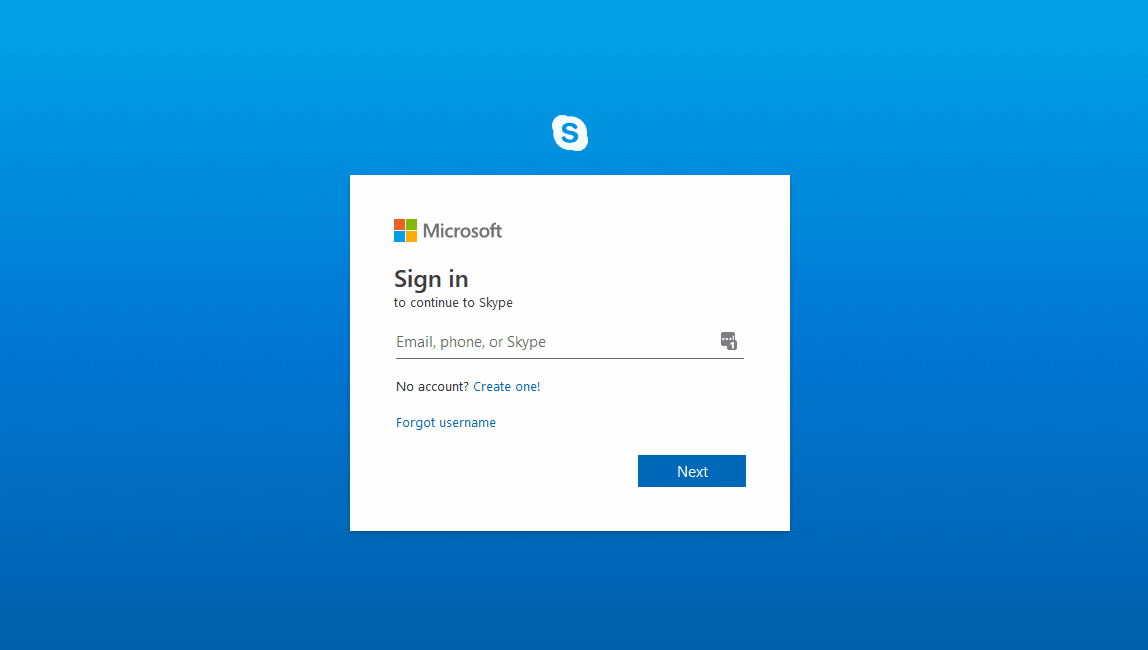
Sometimes your login information might not be correct, and that can cause Something went wrong error on Skype.
To check if your login information is in order, try signing in to your account on Skype’s website. This can also be a test to confirm if your credentials are valid. Is signing in not possible? Then, reset your password.
Have you reset your password and still can’t sign in to your account on the Skype website? If so, try to contact Skype support.
If you have successfully signed into the Skype website then move to the next solution.
5. Diagnose what is stopping the software from working
If you’re still getting Something went wrong Skype error, follow these steps:
- Erase the shared.xml file.
- Confirm that the ports needed by Skype are running.
- Confirm if Skype is working in the background.
- Check that Skype can connect to your proxy server.
Have you carried out all these instructions and still find it difficult to sign in to Skype, then report on the Skype community for help.
Something went wrong error on Skype can be problematic, but we hope that you managed to fix it using one of our solutions.
Are you having other problems with Skype? We covered a wide array of Skype issues in our Skype hub, so be sure to check it out.
На чтение 3 мин. Просмотров 5.9k. Опубликовано
Вы когда-нибудь сталкивались с ошибкой Что-то пошло не так Skype ? Если вы сталкиваетесь с таким, то эта статья поможет вам в ее решении. Это длинное руководство, поэтому вам нужно внимательно прочитать каждый шаг, чтобы решить проблему.
Содержание
- Как исправить ошибку Skype?
- 1. Проверьте, подключены ли вы к Интернету
- 2. Проверьте, есть ли у Skype проблемы с обслуживанием
- 3. Переустановите Skype
- 4. Убедитесь, что ваше имя пользователя и пароль верны
- 5. Диагностируйте, что мешает программному обеспечению работать
Как исправить ошибку Skype?
- Проверьте, подключены ли вы к Интернету
- Проверьте, нет ли в Skype проблем с обслуживанием
- Переустановите Skype
- Убедитесь, что ваше имя пользователя и пароль верны
- Определите, что мешает программному обеспечению работать
1. Проверьте, подключены ли вы к Интернету

Одна из первых вещей, которую нужно проверить, когда вы столкнулись с Что-то пошло не так . Ошибка Skype – это ваше интернет-соединение. Проверьте, работает ли он, открыв браузер и попробуйте посетить несколько веб-сайтов. Если это работает, то прыгайте прямо к следующему решению.
Если сайты загружаются очень медленно, это может означать, что вы не в хорошей сети. Попробуйте завершить работу любого программного обеспечения или загрузок, которые могут использовать вашу пропускную способность. Затем попробуйте запустить Skype снова.
Кроме того, если веб-сайты вообще не загружаются, это означает, что ваше интернет-соединение не работает. Итак, вам нужно проверить ваше устройство, правильно ли оно подключено к вашей сети. Кроме того, вы можете связаться с вашим провайдером.
2. Проверьте, есть ли у Skype проблемы с обслуживанием
Если ваше интернет-соединение работает нормально, но вы все еще испытываете ошибку Что-то пошло не так, Skype , это означает, что у Skype могут быть некоторые проблемы с обслуживанием. Убедитесь, что сервисы Skype работают без сбоев. Если служба в порядке, перейдите к следующему шагу.
3. Переустановите Skype

Что-то пошло не так ошибка в Skype может помешать вам ввести данные для входа в Skype. Чтобы это исправить, вам нужно сделать следующее:
- Удалить Skype с вашего устройства
- Перезагрузите ваше устройство
- Переустановить скайп
Чтобы полностью удалить Skype, рекомендуется использовать программное обеспечение для удаления, такое как IOBit Uninstaller . При этом все файлы и записи реестра будут полностью удалены из Skype.
- Загрузить сейчас IObit Uninstaller PRO 7 бесплатно
Если это не помогло, вы можете подать жалобу в сообществе Skype. Эта проблема может быть вызвана очень многими вещами, поэтому может быть трудно попытаться решить эту проблему с помощью данного руководства.
4. Убедитесь, что ваше имя пользователя и пароль верны

Иногда ваши данные для входа могут быть неверными, что может вызвать ошибку Что-то пошло не так в Skype.
Чтобы проверить правильность своей регистрационной информации, попробуйте войти в свою учетную запись на веб-сайте Skype. Это также может быть проверкой для подтверждения правильности ваших учетных данных. Вход в систему невозможен? Затем сбросьте свой пароль.
Вы сбросили свой пароль и до сих пор не можете войти в свою учетную запись на веб-сайте Skype? Если это так, попробуйте связаться со службой поддержки Skype.
Если вы успешно вошли на веб-сайт Skype, перейдите к следующему решению.
5. Диагностируйте, что мешает программному обеспечению работать
Если вы все еще получаете что-то пошло не так ошибка Skype, выполните следующие действия:
- Сотрите файл shared.xml.
- Убедитесь, что порты, необходимые для Skype, работают.
- Убедитесь, что Skype работает в фоновом режиме.
- Убедитесь, что Skype может подключиться к вашему прокси-серверу.
Выполнили ли вы все эти инструкции и по-прежнему испытываете трудности при входе в Skype, а затем обратитесь за помощью к сообществу Skype.
Что-то пошло не так Ошибка в Skype может быть проблематичной, но мы надеемся, что вам удалось исправить это с помощью одного из наших решений.
Скайп – очень популярное во всем мире специализированного программное обеспечение, позволяющее людям общаться между собой посредством текстовых, голосовых или видео сообщений, совершать звонки на телефонные номера и многое другое.
У многих людей Skype запускается на ПК автоматически. Пароль и логин запомнен системой, а сама программа находится в автозагрузке. Люди давно привыкли к этому ПО. Поэтому для некоторых из них может стать настоящим шоком ситуация «Account.live.com скайп что-то пошло не так».
Ее суть заключается в следующем:
- Пользователь пытается пройти авторизацию в программе.
- Вводит личные данные, но после этого не происходит необходимый человеку вход – на экране возникает сообщение «Что-то пошло не так», а также предложение посетить какой-то сайт Account.live.com.
Естественно, у человека возникает сразу несколько вопросов:
- Что значит такое сообщение?
- Что делать для исправления ситуации и восстановления полноценного, привычного доступа к нужному ПО?
Начнем, что вполне логично, с ответа на первый вопрос.
Содержание
- Основные причины возникновения этого сообщения
- Методика исправления
- Исключаем версию с серверами.
- Что с подключением?
- Восстановление доступа
- Что еще можно попробовать
Основные причины возникновения этого сообщения
Итак, существует достаточно внушительный список причин, следствием которых и является возникновения именно этого состояние:
- Удаленный сбой на фирменных серверах. Такое, хоть и редко, но случается.
- Возникли подозрения на взлом аккаунта владельца.
- Блокировка по причине многочисленных попыток входа в личный акк, используя неправильные данные.
- Резкая смена точки входа, приводящая к временной блокировке. Год человек заходил с одного места, а буквально через пять минут после последнего включения оказался за тысячи километров.
- Используемая версия ПО не является стабильной.
- Проблемы с интернет-соединением, которое постоянно обрывается.
Учитывая все выше написанное, была составлена инструкция, отвечающая на вопрос – как исправить проблему и вернуть все к нормальному рабочему состоянию.
Методика исправления
Предлагаемое нами решение позволяет выправить ситуацию практически в любых случаях. Просто необходимо действовать последовательно и не паниковать раньше времени:
Исключаем версию с серверами.
Начать стоит именно с этого этапа. Так как, если причина в сбое работы удаленных серверов, то обычный пользователь ничего сделать не сможет – только ждать исправления со стороны сотрудников компании.
Чтобы убедиться в отсутствии или в наличии именно этой причины, необходимо открыть любой удобный для себя интернет-браузер, и посетить два этих ресурса: support.skype.com и downdetector.com. Если на них другие пользователи не сигнализируют о аналогичной ситуации, то можно переходить к следующим этапам. В противном случае – только ждать проведения ремонтно-восстановительных работ.
Что с подключением?
Оно не должно прерываться и быть слишком медленным. Скорость можно проверить с помощью специальных интернет-серверов. Также можно и самостоятельно оценить используемое интернет-соединение. Например, попробовал запустить какое-нибудь онлайн-видео. Или убедиться, что скорость открытия страниц нормальная.
Кстати, иногда решает проблему с интернет-подключением банальная перезагрузка ПК или временное отключение роутера. Если же ситуация не меняется и скорость ниже заявленной, то рекомендуется обратиться к провайдеру, который оказывает услугу.
Восстановление доступа
Теперь переходим к варианту, где уже исключены различные внешний факторы. А именно к инструкции по восстановлению доступа.
Что необходимо предпринять:
- Программа предложила посетить account.live.com? Воспользоваться этим предложением, кликнув по ссылке.
- На новом экране нажать кнопку входа, расположенную в верхнем правом углу.
- Активируется очередной окно, предназначенное для авторизации в учетке от Microsoft.
- В строку вбивается используемый для входа номер мобильного телефона. Или e-mail, который применялся при регистрации. Естественно, в конце кликнуть на «Далее».
- Система затребует пароль. Ввести тот, который пользователь применял ранее и считает его действительным.
Если все правильно, то возникнет очередное окошечко, в котором будет размещена информация про временную блокировку аккаунта.
Нажимаем на продолжение. Вводим корректный номер телефона с кодом страны. Кликаем на «Отправить».
Ждем получения кода, вводим его в соответствующее поле.
Вуаля – блокировка снята.
Остается только зайти в программу, заменить пароль на новый и пользоваться дальше!
Что еще можно попробовать
Выше описанный метод срабатывает практически всегда. Но иногда существуют некоторые дополнительные факторы, которые препятствуют избавления от этой неприятности. Поэтому, если проблема все еще не решена, рекомендуется опробовать еще несколько действий:
- Выполнить обновление программы. Обычно Скайп находит автоматически требуемые обновления и предлагает их установку пользователю. Но иногда этого не происходит. Поэтому желательно лично посетить следующую страничку: skype.com/ru/get-skype/. На ней всегда можно найти, скачать и установить наиболее актуальную, свежую версию.
- Запуск с альтернативного оборудования. Есть в распоряжении другой стационарный компьютер, ноутбук, смартфон или планшет? Попробуйте зайти через них, используя обычные данные. Если все нормально, то что-то не так именно с используемым оборудованием. Возможно, стоят блокировки в антивируснике или брандмауэре.
Интересно, но иногда нужный эффект дает не обновление до самое последней версии, а наоборот – переход на более старую. Особенно, если сообщение возникает как раз после очередного апгрейда. Как вернуть все обратно? Выполнить удаление этого ПО с жесткого диска. Затем зайти в Интернет и скачать более старую версию. Установить ее и пользоваться.
При попытке входа в свою учётную запись в Skype пользователь может внезапно столкнуться с сообщением «Что-то пошло не так» и рекомендацией посетить сайт account.live.com для исправления проблем с учётной записью. Обычно это связано с временной заморозкой доступа к пользовательскому аккаунту из-за подозрений на его взлом, спамерство и прочие релевантные причины.
Содержание
- Причины дисфункции «Что-то пошло не так» в Skype
- Проверьте, не наблюдается ли проблем с серверами Скайп
- Проверьте качество вашего Интернет-соединения
- Восстановите доступ к вашему аккаунту в Скайп
- Установите самую свежую версию приложения
- Попробуйте запустить Скайп на другом PC
- Используйте раннюю версию Скайп
- Заключение
Причины дисфункции «Что-то пошло не так» в Skype
Рассматриваемая проблема может возникнуть как при первом запуска вашего Скайп, так и с вашей учётной записью Скайп, которую вы используете годами. При попытке логина в свой аккаунт вы получаете сообщение «Что-то пошло не так», уведомление что с вашей учётной записью в Майкрософт возникли проблемы, и рекомендацию перейти на сайт account.live.com для исправления возникшей дисфункции.
Причины ошибки «что то пошло не так» примерно следующие:
- Наблюдаются сбои в работе серверов Скайп. В некоторых случаях сервера Скайп могут работать нестабильно, что вызывает проблемы с входом пользователей в их учётные записи;
- Система заподозрила ваш аккаунт во взломе. Это может быть связано с спамерской или вирусной рассылкой с вашего аккаунта, попытками одновременного входа в него с различных IP-адресов и прочее;
- Вы неоднократно ввели неверный пароль при попытке входа в аккаунт. Система идентифицировала это как попытку взлома аккаунта и временно заблокировала его;
- Вы попытались войти в Скайп с другого (подозрительного для системы) устройства. К примеру, если вы длительное время входили в Скайп из российского IP, то попытка входа из IP с какой-нибудь Новой Гвинеи покажется системе подозрительным, и она заблокирует ваш аккаунт;
- Вы используете нестабильную версию стационарной программы Skype (в случае недавней загрузки и установки оной);
- У вас имеется нестабильное интернет-подключение.
Давайте рассмотрим, как исправить проблему входа account.live.com в Скайп.
Вас может также заинтересовать наша статья о том, почему Скайп не подключается к Интернету.
Проверьте, не наблюдается ли проблем с серверами Скайп
Первым делом рекомендуем проверить, не наблюдается ли каких-либо проблем с серверами Скайп. Посетите ресурсы support.skype.com и downdetector.com с целью убедиться, что разработчики и пользователи не сигнализируют о наличии массовых проблем в работе сервиса.
Если же проблемы имеются, рекомендуем подождать какое-то время, пока служба поддержки https://support.skype.com/ru/skype/all/ не восстановит нормальный функционал ресурса.
Проверьте качество вашего Интернет-соединения
Также убедитесь, что вы используете стабильное интернет-соединение. Посетите привычные веб-ресурсы, просмотрите видео на Ютуб, и убедитесь, что качество вашего Интернета стабильное. Перезагрузите ваш роутер и ПК.
Восстановите доступ к вашему аккаунту в Скайп
Для решения проблемы с что-то пошло не так account.live.com в скайп рекомендуем восстановить доступ как указано в рекомендации разработчиков.
Для этого выполните следующее:
Установите самую свежую версию приложения
Также рекомендуем проверить, установлена ли у вас самая свежая версия Скайп https://www.skype.com/ru/get-skype/, и при необходимости установить её на ваш ПК. Это поможет избавиться от сообщения «что-то пошло не так» в Скайп.
Попробуйте запустить Скайп на другом PC
Некоторым зарубежным пользователям помог метод с запуском Скайпа на другом компьютере. Если у вас есть доступ к другому ПК, установите и запустите там Скайп, и попытайтесь войти в ваш аккаунт обычным путём. Если вход был осуществлён без проблем, попробуйте войти в ваш аккаунт Скайп с собственного компьютера.
Используйте раннюю версию Скайп
Также решить проблему с входом в Скайп и появлением сообщения «Что-то пошло не так» можно установкой на компьютер более ранней версии Скайп. Для этого удалите текущую версию программы обычным путём, перезагрузите ПК, а потом установите одну из более ранних версий продукта.
Заключение
В нашей статье мы разобрали, что делать при появлении в Скайпе сообщения «что-то пошло не так» и рекомендацией посещения account.live.com, каковы причины данного сообщения, и как это исправить. Прежде всего проверьте, не имеется ли проблемы с серверами Скайп, а затем восстановите доступ к вашему аккаунту с помощью подтверждения через смс. При вводе пароля убедитесь, что у вас не нажата клавиша Caps Lock, а раскладка не переключена на русский язык. Последние факторы часто становятся причиной ввода неверного пароля и блокировки доступа пользователя в Скайп.
Некоторые пользователи при входе в свою учётную запись сталкиваются с ошибкой «Что-то пошло не так». В примечании к сообщению предлагается посетить сайт «account.live.com». Основной причиной такого поведения является временная заморозка страницы за большую активность, спам или мошенничество. О том, как восстановить доступ к своему профилю будет рассказано ниже.
Причины ошибки «Что-то пошло не так» в Скайп
Данная проблема со входом наблюдается как с новыми аккаунтами, так и со старыми профилями. С точностью установить почему это происходит – сложно. Однако ознакомившись со следующими причинами понять общую картину можно:
Сбои с серверами компании. Нередки случаи, когда сервера «Skype» работают некорректно. В таких случаях ошибка наблюдается у всех пользователей.
Заморозка аккаунта при подозрении на взлом.
Неправильно введённые логин и пароль несколько раз. Система обнаружила риск для безопасности учётной записи, поэтому во избежание проблем заморозила её.
Непостоянная связь с интернетом.
Попытка войти в аккаунт с подозрительного IP-адреса. Например, вы обычно заходите в Skype с российского адреса, а теперь зашли с китайского. Система воспримет это за попытку взлома.
Ознакомившись с причинами, нужно переходить к решению проблемы.
Шаг 1: проверка серверов Скайп на ошибки
При различных сбоях техническая поддержка обычно оповещает пользователей. Поэтому советуем посетить порталы support.skype.com и downdetector.com. Здесь можно прочитать жалобы юзеров на ошибки и баги.
При наличии сбоев нужно просто ждать. По статистике массовые проблемы решаются достаточно быстро.
Шаг 2: проверка Интернет-соединения
Если информация об ошибках отсутствует, то причина бага может крыться в нестабильности вашего интернета. Самым простым способом проверить это является запуск видео на YouTube. Если во время просмотра появляются какие-либо тормоза или лаги, то скорее всего, что проблема в этом.
Попробуете перезагрузить роутер или модем. Если ситуация не изменилась, рекомендуем обратиться к провайдеру.
Шаг 3: установка новой версии Скайпа
Нередки случаи, когда подобная ошибка возникает на устаревших версиях программы. Проверить актуальность используемого ПО можно на сайте skype.com/ru/get-skype/. Рекомендуем установить последнюю версию и попробовать войти в аккаунт.
Шаг 4: запуск Skype на другом компьютере
На некоторых форумах пользователи говорят, что если войти в аккаунт с другого ПК, то ошибка в 90% случаев исчезает. Так это или нет сказать сложно. Но попробовать такой лайфхак можно. Если авторизация с другого устройства прошла успешно, то скорее всего и со своего компьютера войти удастся.
Восстановление доступа к учётной записи Скайп
- Нажмите кнопку «Войти».
- После клика должно появиться окно входа в «Майкрософт».
- Здесь потребуется ввести данные от своего аккаунта. То есть логин или мобильный телефон.
- Выберите «Далее».
- На экране должно появиться окно с вводом пароля. Введите последнюю используемую комбинацию цифр.
- Нажмите «Вход».
- При блокировке аккаунта будет выведено сообщение «Действие вашей учётной записи временно приостановлено». Кликните кнопку «Далее».
Действие вашей учетной записи приостановлено
- Теперь выберите вашу страну и введите номер телефона от профиля Скайп. Проверьте правильность введённых данных и нажмите «Отправить код».
Введите номер мобильнго телефона для получения кода
- В течение некоторого времени на указанный номер поступит цифровой код, который нужно ввести в соответствующее поле.
- Кликните «Отправить».
- При правильно указанном коде на экране появиться оповещение «Ваша учётная запись разблокирована».
Ваша учетная запись разблокирована
- В целях безопасности измените пароль в настройках аккаунта.
Заключение
Вот так просто можно восстановить доступ к своему профилю и исправить ошибку «account.live.com скайп что-то пошло не так».
Таким образом, после ознакомления с данным материалом можно решить проблему со входом в аккаунт Skype. Попробуйте каждый из приведенных способов для достижения наилучшего результата.
Если у вас остались вопросы или ошибка осталась — задавайте вопросы в комментариях к этой странице.